Kan ikke trykke på "Send"-knappen
Hvis du finner ut at "send"-knappen er nedtonet og ikke reagerer på trykk. Dette skyldes mest sannsynlig at ett eller flere av meldingsfeltene dine er tomme.
1. Derfor oppstår problemet
2. Eksempel på feil
3. Løsningen når du sender
4. Slik løser du problemet i malen din
Derfor oppstår problemet
Når du sender et dokument til signering, blir du bedt om å bestemme 3 meldingstyper.
De ser slik ut:

- Invitasjonsmelding
- Melding om frist og påminnelse
- Innstillinger for mottaker
Eksempel på feil
Hvis ett eller flere av disse meldingsfeltene er tomme, vil du ikke kunne sende dokumentet og du vil derfor se at "send"-knappen er nedtonet eller med andre ord greyed out.

- Her kan du se ett av de 3 meldingsfeltene som kan stå tomme
- Tomt tekstfelt
- Du kan ikke trykke "send"
Løsningen når du sender
For å løse problemet når du skal sende, må vi ha satt inn en tekstforfatning i meldingsfeltene.
På bildet under ser du hvordan en standardtekst settes inn.
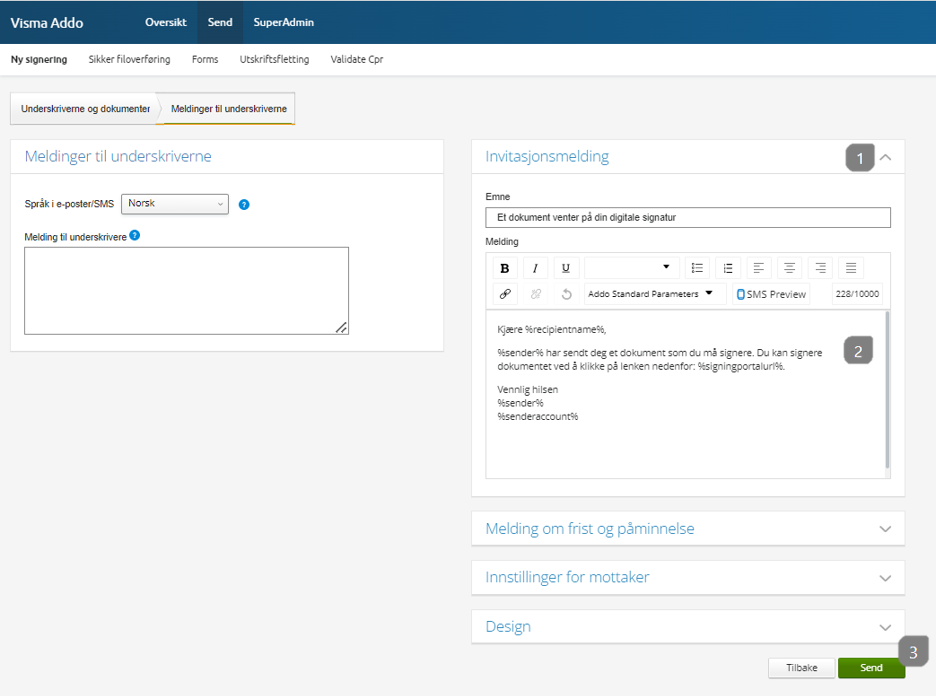
- Samme boks som før "Invitasjonsmelding"
- Tekstfeltet har nå en fin tekst om hva som er sendt til mottaker
- "Send"-knappen er grønn og du kan fortsette dagens gang
Slik løser du problemet i malen din
Hvis det ikke er tekst i malen din, kan vi selvfølgelig også rette opp malens tekstinnhold. Du kan lese mer om maler i denne veiledningen, samt navigering til dem. Vær oppmerksom på at det krever administrator- eller gruppeadministratorrettigheter for å endre en mal.
Når du har valgt malen du vil endre, bla nedover siden til "e-postinnhold". Her finner du de 3. meldingstypene som nevnt ovenfor. Herfra vil du kunne se om tekstboksene er tomme. Hvis de er tomme, må en tekst skrives inn.
